苹果手机增大视频的音量或者配上音乐剪辑
1、本教程主要分为两大部分。
第一部分是音频处理,把视频中的音频提取出来,增大音量或者编辑另外的背景音乐(使用易剪多轨版)。
第二部分为把视频和音频合并到一起(使用iMovie)。
2、首先准备好需要的软件“iMove” 和“易剪多轨版”。


3、第一部分 提取视频音频,并且编辑音频,这里演示增大音量。
4、A1. 打开易剪多轨版,在“剪辑”页面右上角点击右“+”,创建一个新剪辑。
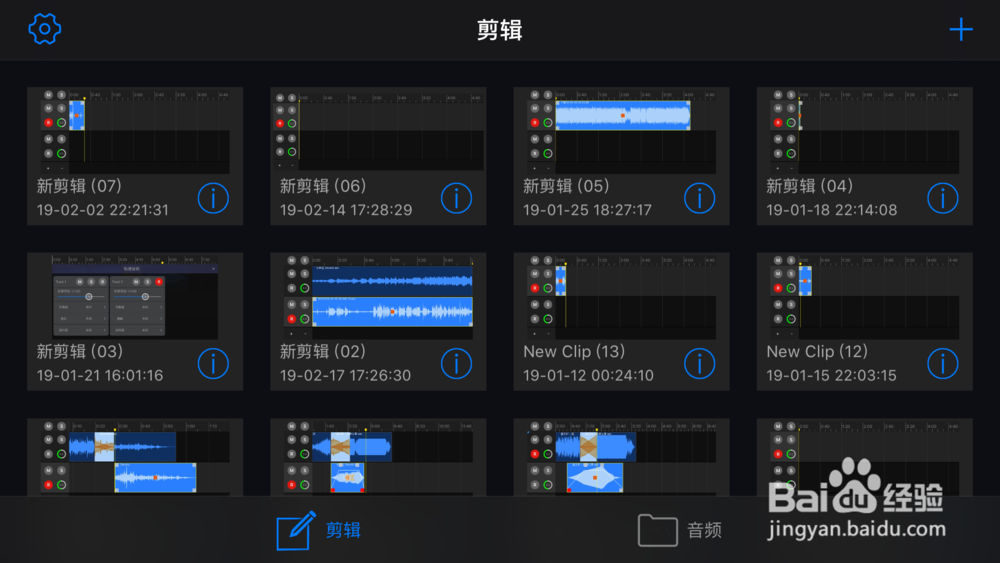
5、A2.点击工具栏-插入音频。

6、A3.选择视频提取,然后选择需要增大音量或者提取音量的视频。


7、A4.等待提取完成后,音频就提取到工程中了。
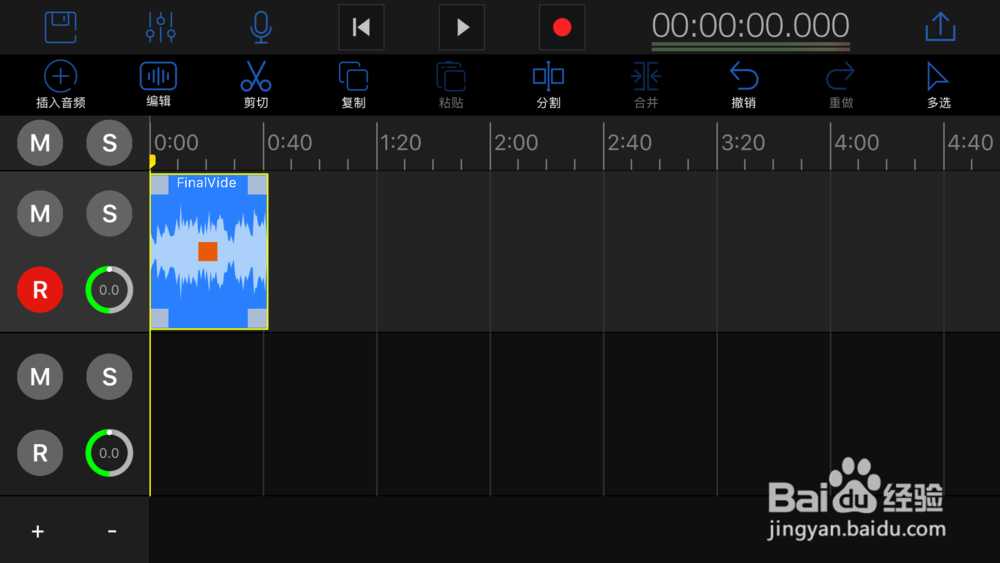
8、A5. 双指捏合放大音频波形。按住拖动音频最终间红色的点,放大或者降低声音的音量。

9、A6.完成到点击右上角导出按钮导出音频。选择导出格式及音质。

10、A7.等待导出完成,完成后默认会弹出分享按钮。选择分享到iCloud。
(如果设置了没有快速分享,可能不会弹出分享菜单,就点击左上角保存返回到列表界面,然后点击“音频”,里面也可以分享)
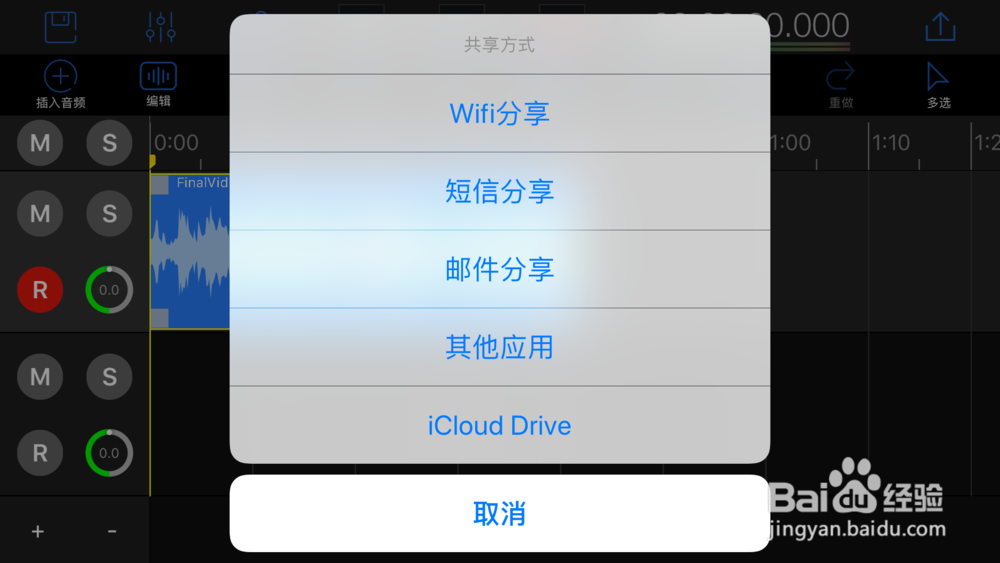
11、A8. 选择一个iCloud的存储目录,在第二部分中要在此目录中导入。
第一部分就完成了。这个软件还有更多强大的功能,如果有需求,可以自行摸索研究。
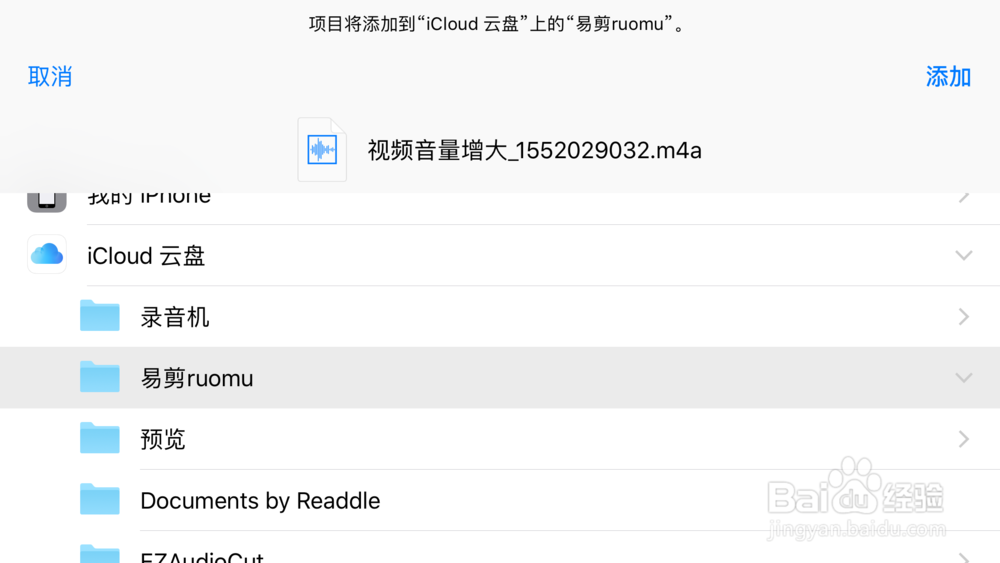
1、第二部分。把音频和视频叠加。使用iMovie。
2、B1. 打开iMovie,在项目中创建一个“影片”。
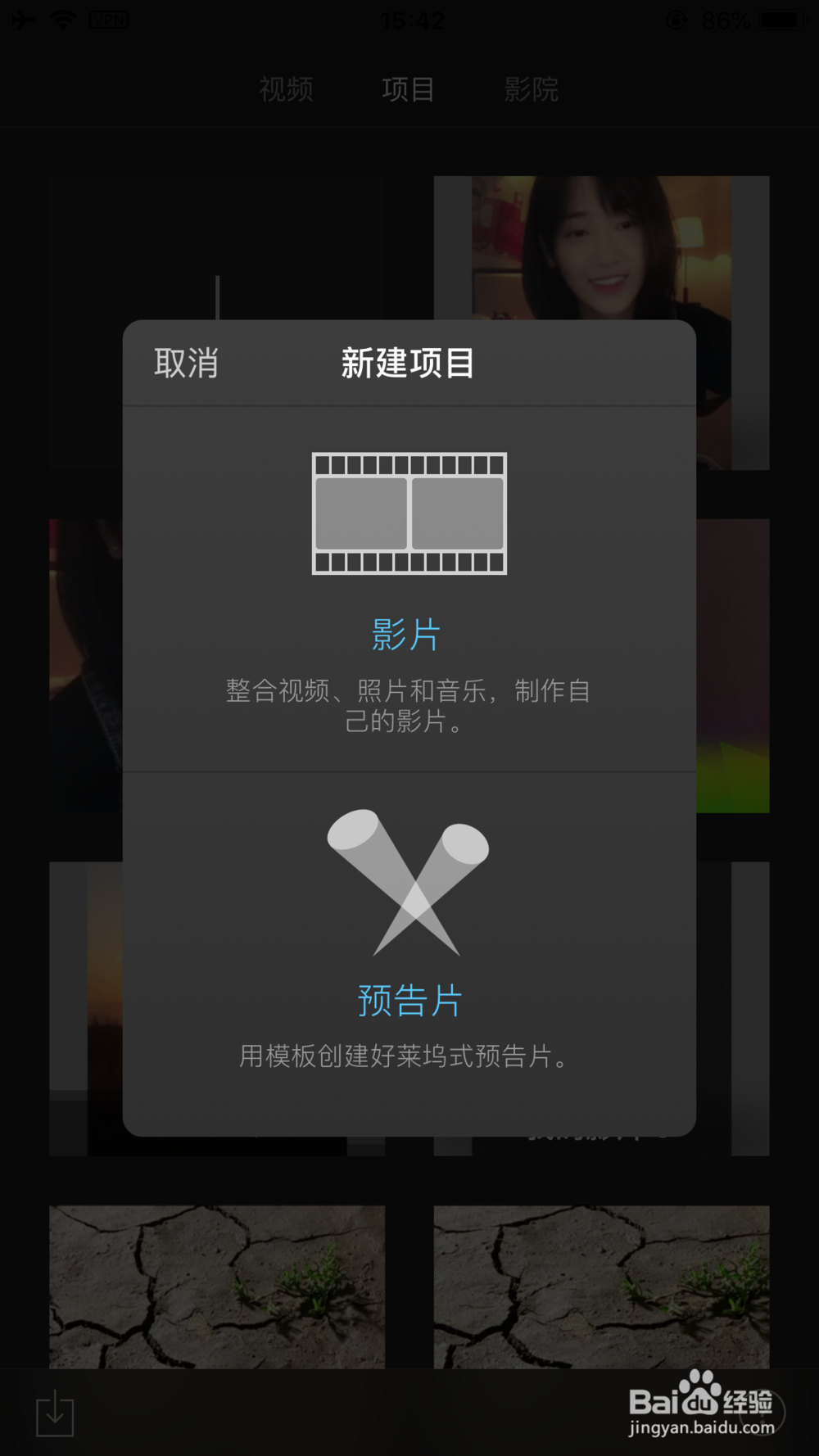
3、B2.选择之前那一条影片。完后到就导入到了剪辑。
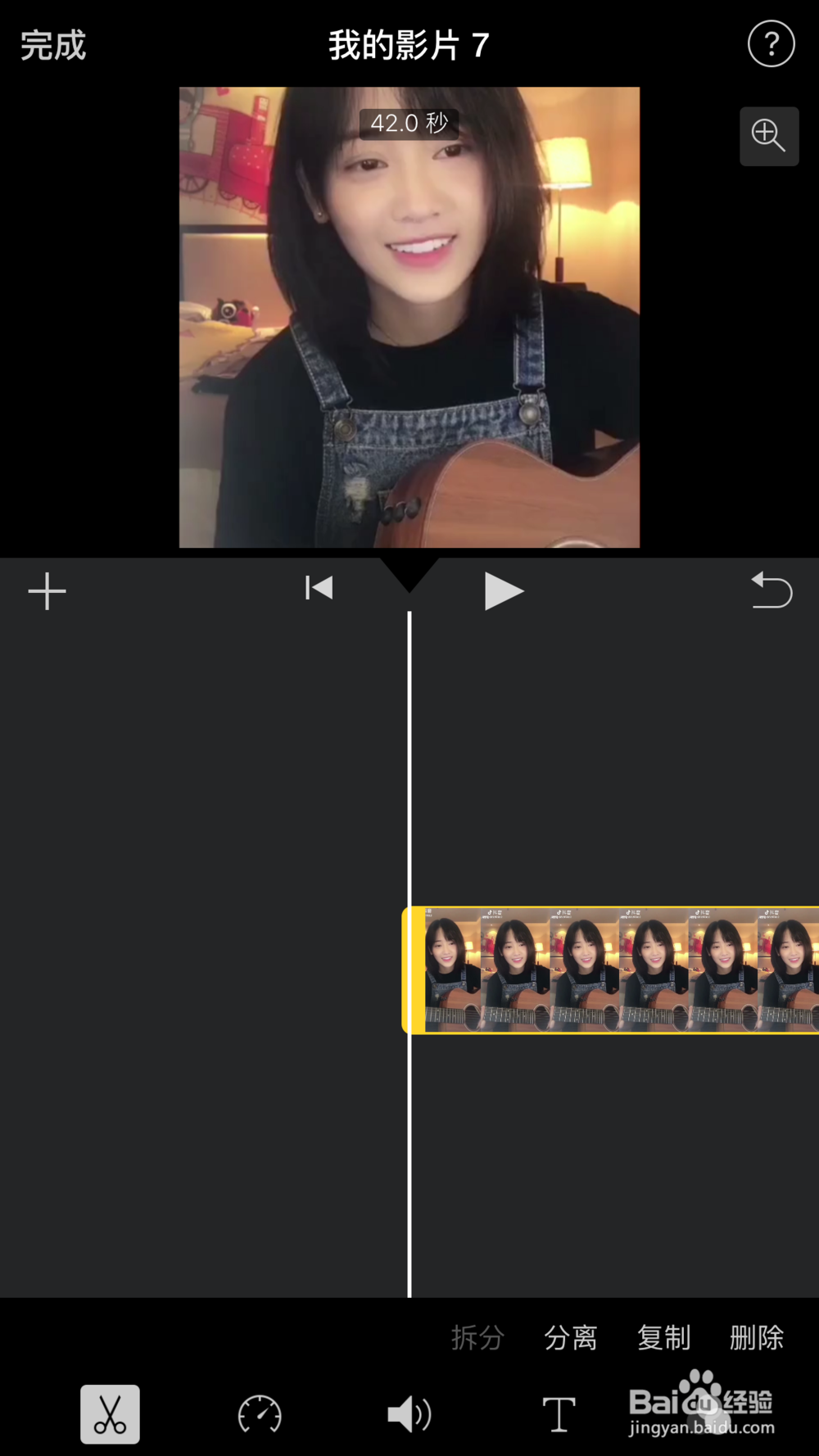
4、B3.分离原视频中的音频。分离后,原音频轨是视频轨就成了单独的两个。
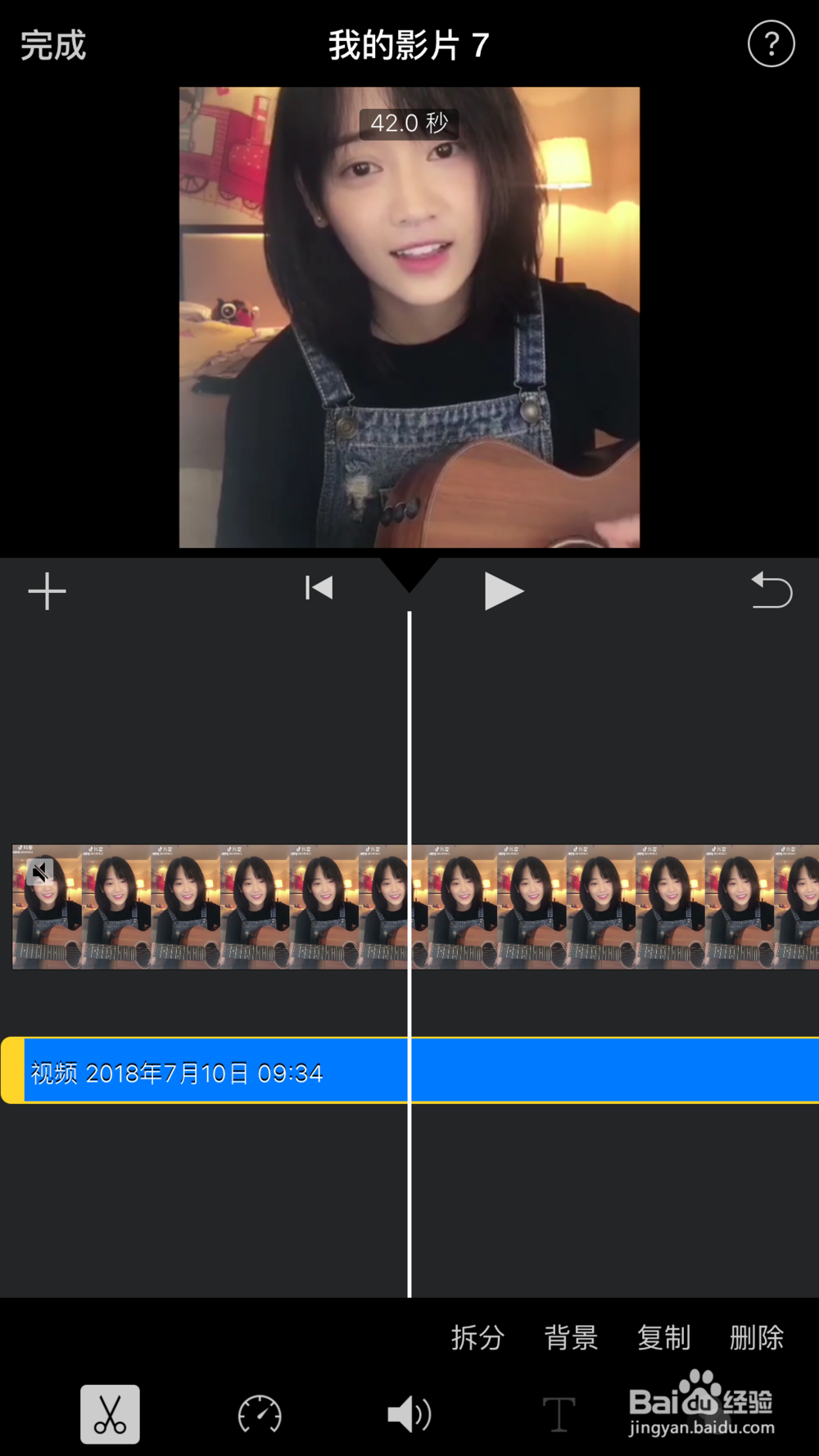
5、B4.删除音频轨。
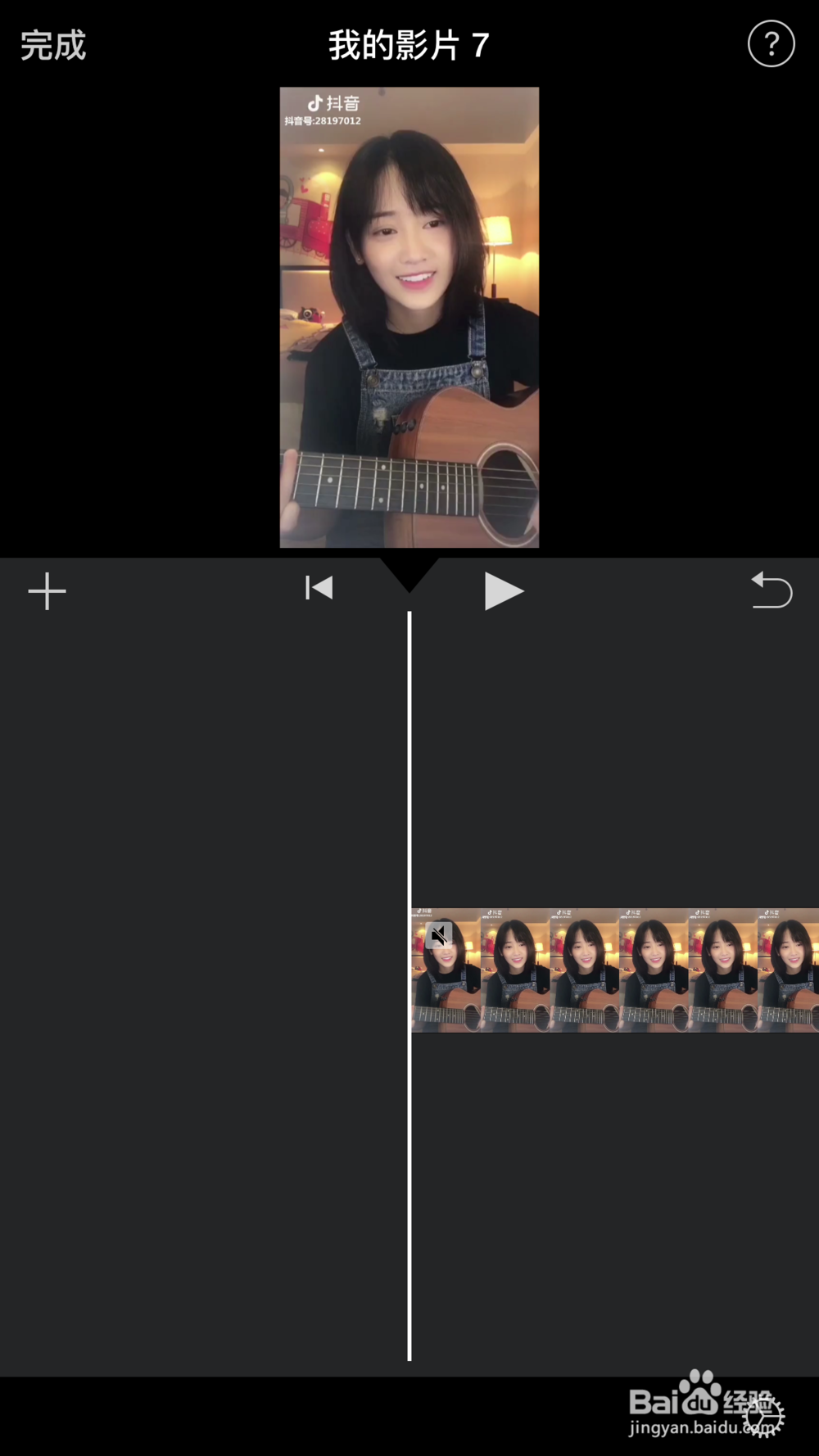
6、B5.点击“+”号,选择iCloud云盘。
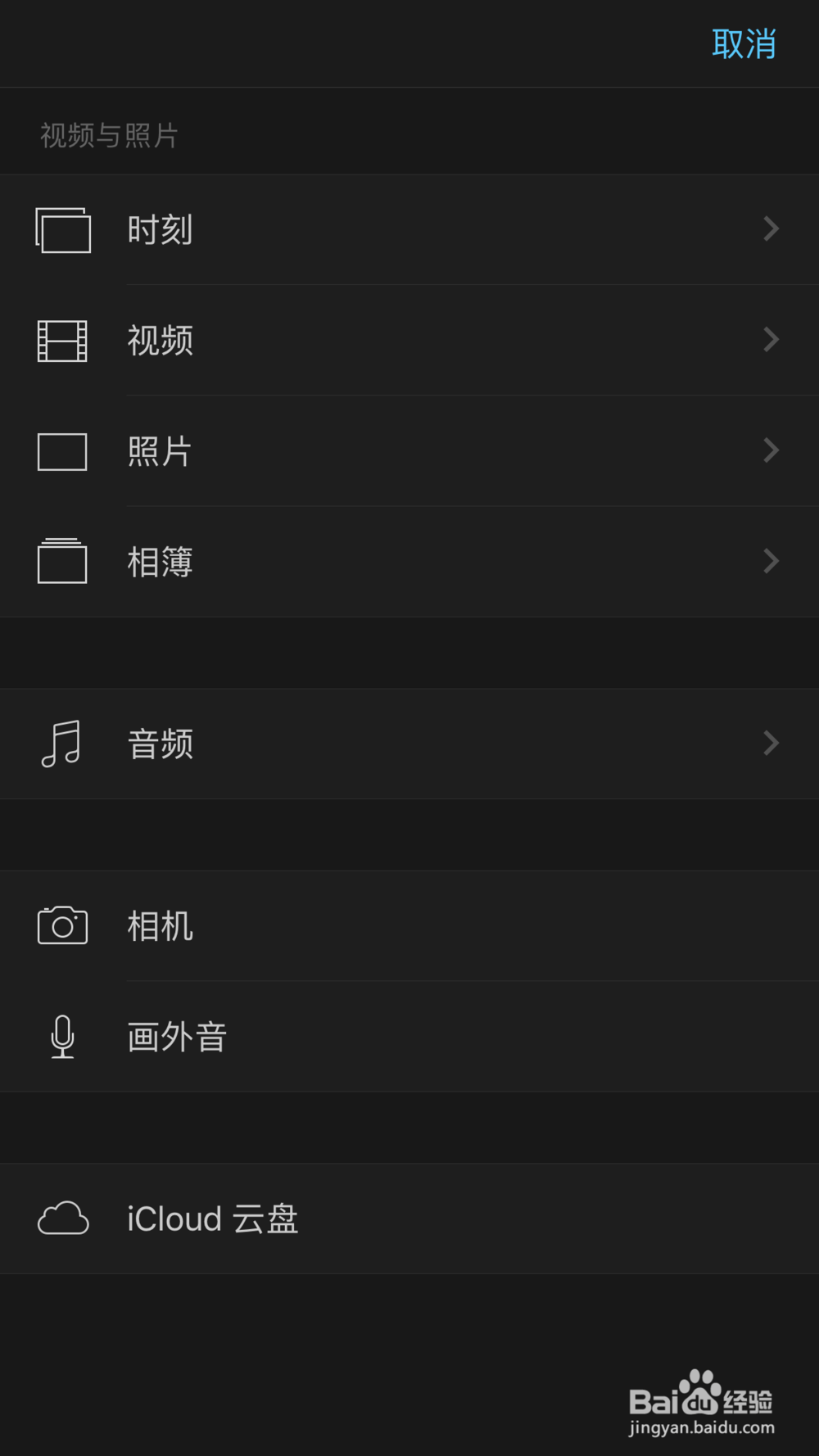
7、B6.导入增大后的音频。

8、B7.此时音轨就变成增大后的音轨了。
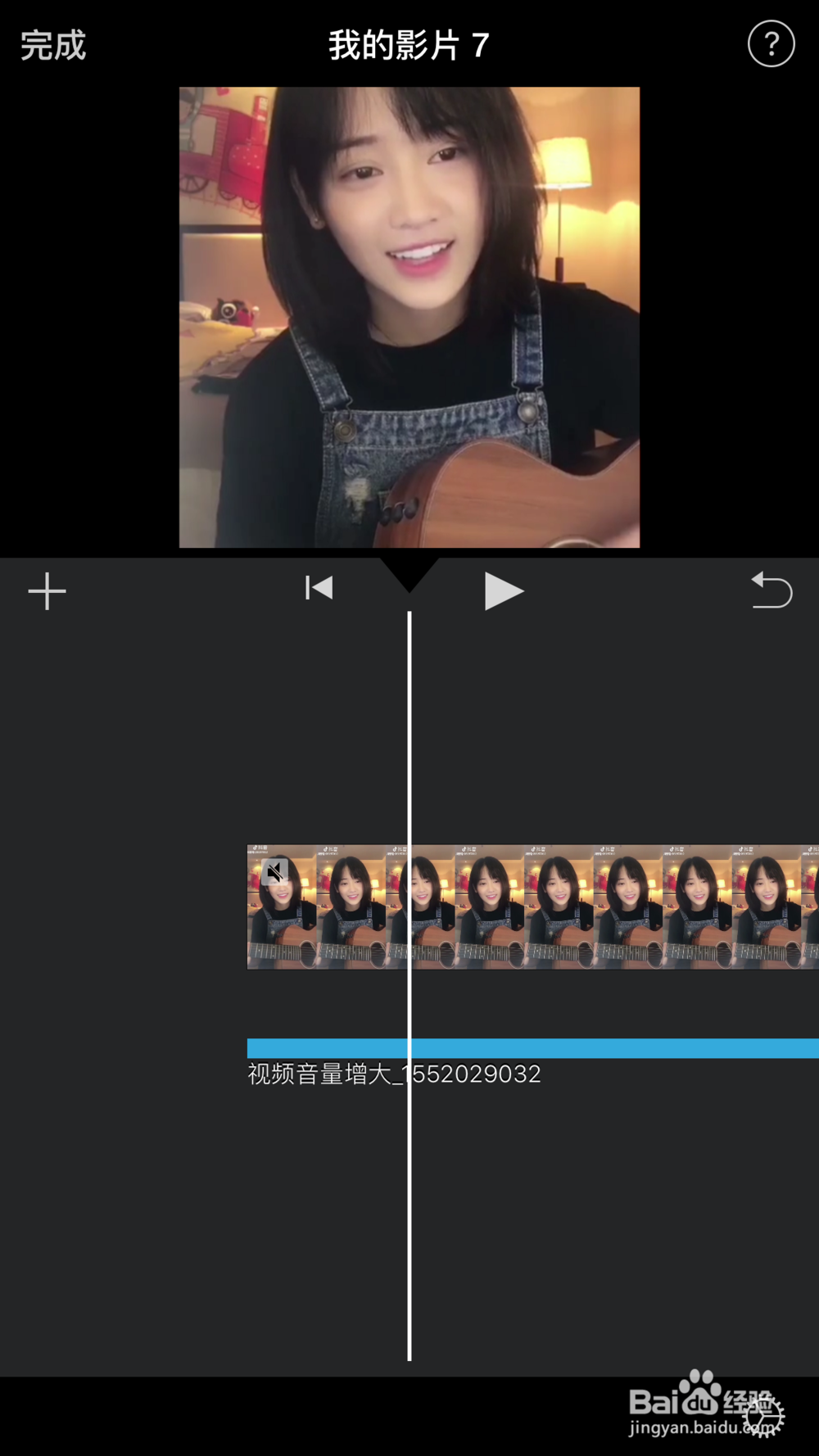
9、B8.点击左上角完成。
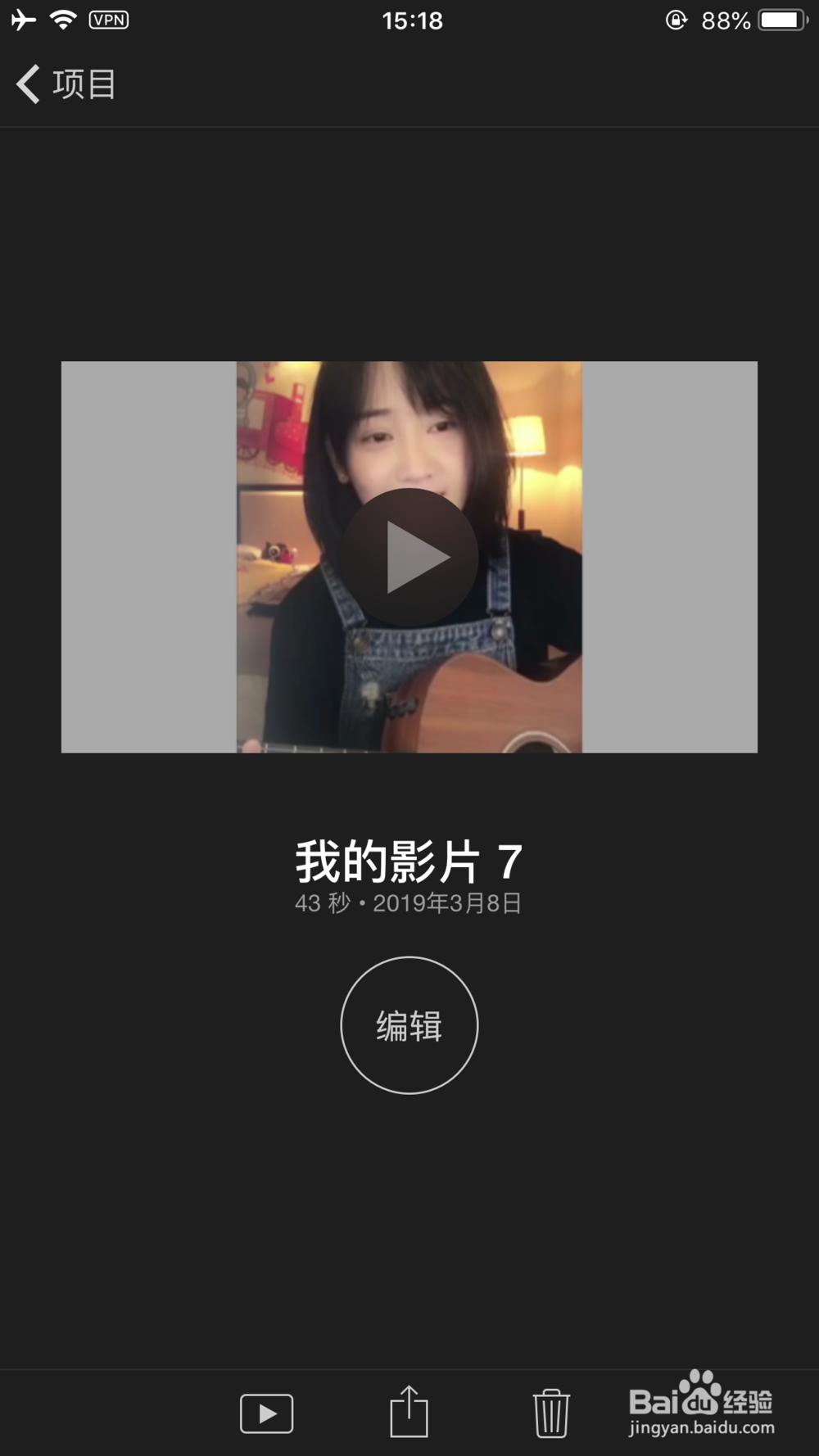
10、B9.点击底部中间分享按钮。导出新视频,或者直接分享给好友。

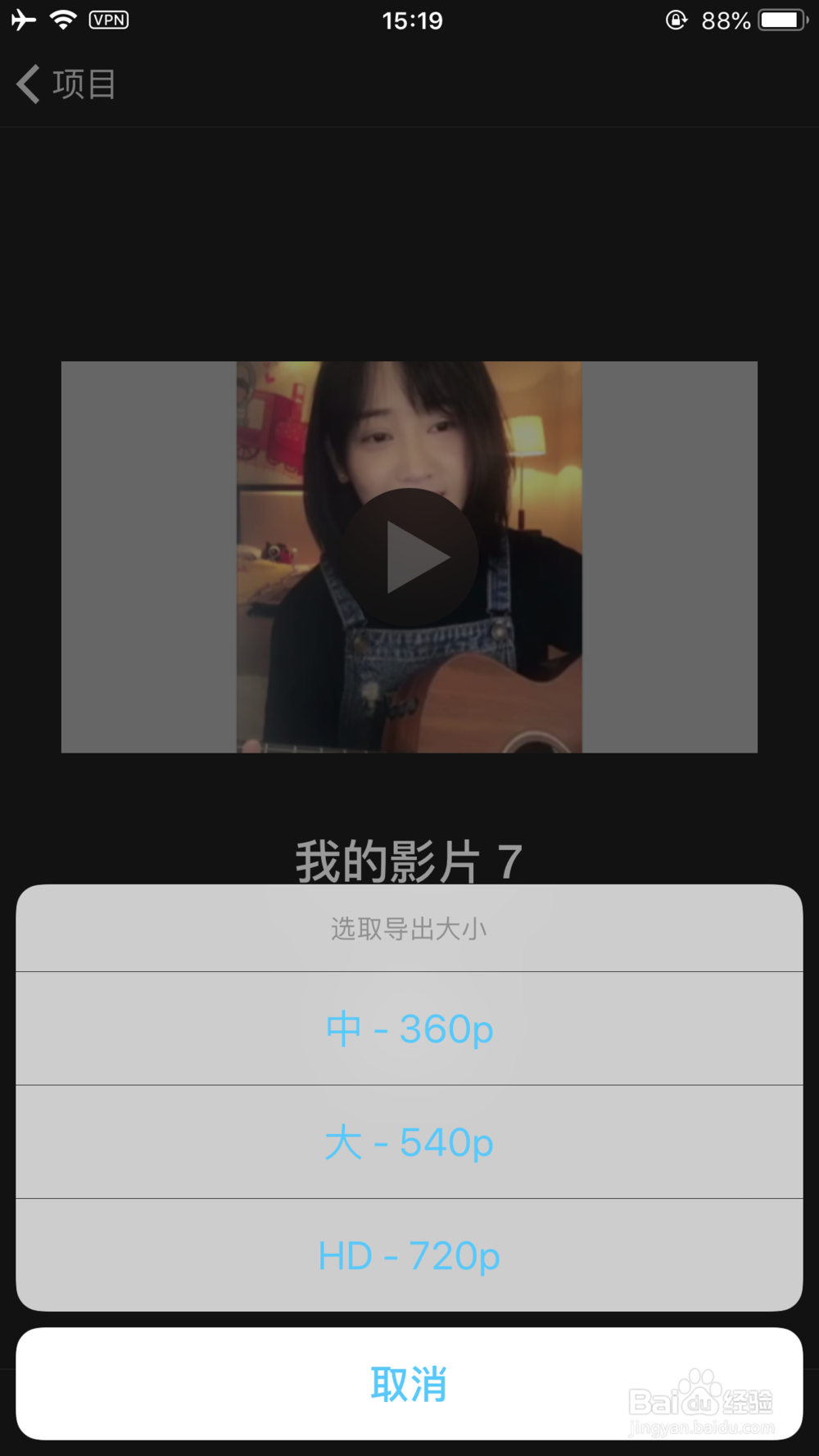
11、B10。如果选择存储视频,新的视频就会保存到相册了。